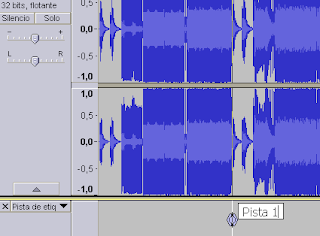1. Audacity – Gratis
i) File > open> seleccionas el archivo que quieras poner las divisiones.
iii)
Presionas
simultáneamente las teclas 'Control' + 'B' y aparece una ventana en la parte inferior para hacer
las separaciones.
iv) Archivo > Exportar Múltiple
Seleccionamos el tipo de archivo que queremos guardar nuestras canciones desde la lista desplegable "Exportar formato", p.ej. Archivos MP3.
Para decirle donde queremos guardar los archivos separados, hacer clic en el botón 'Seleccionar' a la derecha de "Exportar ubicación".
Si a la izquierda de tu primera etiqueta hay una canción debes marcar la casilla "Incluir audio antes de la primera etiqueta".
Clic en botón 'Exportar' > Aceptar.
Si buscas en YouTube encontraras muchos vídeos explicativos, por ejemplo este vídeo tutorial de como separar las pistas de Jerry Uriarte.
Para decirle donde queremos guardar los archivos separados, hacer clic en el botón 'Seleccionar' a la derecha de "Exportar ubicación".
Si a la izquierda de tu primera etiqueta hay una canción debes marcar la casilla "Incluir audio antes de la primera etiqueta".
Clic en botón 'Exportar' > Aceptar.
Si buscas en YouTube encontraras muchos vídeos explicativos, por ejemplo este vídeo tutorial de como separar las pistas de Jerry Uriarte.
i) Abres el
archivo > Edición > Insertar división de pista.
ii) Edición > Guardar
pistas como archivos.
Nota: Si es una sesión, en el Nero hay que quitar el espacio entre pistas y dejarlo a 0 segundos para que no queden cortes al reproducir.
iii) Seguidamente grabas tu CD y listo.
Por cierto, si necesitas una aplicación para grabar CD's, bajate Infra Recorder . Es gratuito.